„Apple Music“ vis pristabdo „iPhone“? 13 būdų, kaip tai išspręsti!
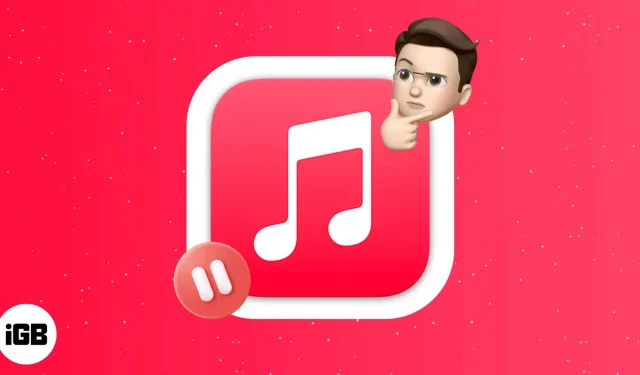
Daugelis „iPhone“ vartotojų, kaip ir aš, pasikliovė „Apple Music“ kaip pagrindiniu muzikos tiekėju. Bėgant metams mano patirtis klausantis įvairios muzikos buvo sklandi. Tačiau pastaruoju metu susidūriau su problemomis, dėl kurių „Apple Music“ pristabdoma. Taigi, aš padariau viską, ką galiu ir sudariau metodų, kaip išspręsti šią problemą, sąrašą. Bet pirmiausia išsiaiškinkime, kodėl „Apple Music“ nuolat pristabdo?
- Kodėl mano Apple Music nuolat pristabdoma?
- 13 būdų, kaip ištaisyti „Apple Music“ klaidą „iPhone“ vis pristabdo
Kodėl mano Apple Music nuolat pristabdoma?
Daugelis „iPhone“ vartotojų skundžiasi , kad „Apple Music“ atsitiktinai nustoja groti, ypač naudojant „Carplay“. Daugelis paskelbė apie tai socialiniuose tinkluose ir minėjo, kad problema nebuvo išspręsta nuo „iOS 11“ išleidimo. Sužinojau keletą priežasčių, kodėl muzika sustoja:
- Problemos su iOS sistema.
- Silpnas tinklas arba lėtas interneto ryšys.
- Fone veikia per daug programų.
- Jūsų Apple Music paskyra aktyvi keliuose įrenginiuose.
13 būdų, kaip ištaisyti „Apple Music“ klaidą „iPhone“ vis pristabdo
Štai keletas paprastų veiksmų, kurių galite imtis, kad „Apple Music“ netyčia nepristabdytų jūsų „iPhone“.
1. Iš naujo paleiskite „iPhone“.
Pirmas dalykas, kurį turėtumėte padaryti pastebėję, kad „Apple Music“ vis sustoja, yra iš naujo paleisti „iPhone“. Vadovaukitės mūsų „iPhone“ nustatymo iš naujo vadovu, kad ištaisytumėte visus trūkumus ar trikdžius, kurie gali sukelti problemą.
2. Patikrinkite Apple sistemos būseną
Norint prisijungti prie serverio, Apple Music reikalingas interneto ryšys. O kas, jei problema yra pačiame serveryje? Taigi, prieš keisdami „iPhone“ nustatymus, patikrinkite „Apple Music System“ būseną. Už tai:
- Atidarykite „Safari“ arba bet kurią kitą žiniatinklio naršyklę „iPhone“.
- Eikite į oficialų Apple sistemos būsenos puslapį.
- Dabar suraskite „Apple Music“ ir pažymėkite šalia jos esančią spalvą. Jei viskas gerai, jis bus rodomas žaliai. Tačiau programa susiduria su fono problema, jei matote raudoną arba oranžinę spalvą. Vienintelė išeitis šioje situacijoje yra palaukti, kol „Apple“ išspręs problemą.
3. Atnaujinkite „Apple Music“ programą.
Svarbu reguliariai atnaujinti programas, kad jos būtų atnaujintos su naujausia iOS versija ir tinkamai veiktų. Jei įjungėte mažai duomenų režimą, programos nebus atnaujinamos automatiškai. Tokiu atveju galbūt naudojote pasenusią „Apple Music“ versiją. Norėdami išspręsti šią problemą, eikite į „App Store“ ir atnaujinkite programą.
4. Priverstinai uždaryti Apple Music iPhone
Kitas geras būdas susidoroti su „Apple Music“, kuris atsitiktinai sustabdo atkūrimą, yra priverstinai uždaryti programą. Kartais kelios fone veikiančios programos konfliktuoja ir sukelia laikinų trikdžių. Taigi, štai kaip priverstinai uždaryti „Apple Music“ programą:
- Norėdami pasiekti naujausią užduotį „iPhone“, braukite aukštyn iš ekrano apačios (jei turite pradžios mygtuką, dukart bakstelėkite).
- Tada braukite aukštyn per Apple Music programą, kad pašalintumėte ją iš fono.
- Po kurio laiko iš naujo paleiskite programą ir klausykite mėgstamos muzikos.
5. Išjunkite automatinį ausų aptikimą
Automatinis ausų aptikimas yra svarbus Apple ekosistemos papildymas. Kai pašalinsite „AirPod“, „Apple Music“ nustos leisti muziką. Tačiau „Apple Music“ atsitiktinai nustoja groti, jei kyla ryšio problema. Vienintelis būdas tai išspręsti – išjungti automatinį ausų aptikimą.
- „iPhone“ atidarykite „Nustatymai“.
- Tada spustelėkite „Bluetooth“ ir prisijunkite prie „AirPod“.
- Po to paspauskite mygtuką (i), kad gautumėte informacijos apie savo AirPods.
- Galiausiai išjunkite automatinį ausų aptikimo jungiklį.
6. Patikrinkite tinklo ryšį
Gali atsitikti taip, kad jūsų iPhone veikia tinkamai, o jūsų mobilusis arba Wi-Fi tinklas yra lėtas arba neveikia. Įsitikinkite, kad turite galiojantį duomenų paketą. Jei naudojate „Wi-Fi“ ryšį, patikrinkite maršruto parinktuvą. Taip pat siūlysiu kelioms sekundėms įjungti lėktuvo režimą ir jį išjungti. Tai atnaujins jūsų tinklo ryšį. Galite iš naujo nustatyti tinklo nustatymus, jei vis dar susiduriate su su tinklu susijusių problemų.
- Savo iPhone eikite į Nustatymai → Bendrieji.
- Tada sąrašo apačioje pasirinkite Perkelti arba Reset iPhone.
- Spustelėkite Reset, tada pasirinkite Reset Network Settings.
- Dabar įveskite kodą, kad atkurtumėte numatytuosius „iPhone“ nustatymus.
Atstatymas užtruks šiek tiek laiko. Po to paleiskite „Apple Music“, kad įsitikintumėte, jog „Apple Music“ veikia tinkamai.
7. „iPhone“ išjunkite „Bluetooth“.
Pagal numatytuosius nustatymus jūsų iPhone automatiškai prisijungia prie suporuotų Bluetooth įrenginių. Apple Music gali sustoti, jei jūsų iPhone bandys prisijungti prie netoliese esančio Bluetooth įrenginio. Taigi, išjunkite „Bluetooth“ savo „iPhone“ braukdami žemyn valdymo centre. Tai taip pat galite padaryti nustatymuose.
- Eikite į „Nustatymai“ → „Bluetooth“.
- Tada išjunkite Bluetooth.
8. Išjunkite mažai duomenų režimą
Mažo duomenų kiekio režimas riboja interneto naudojimą jūsų iPhone, kai naudojate korinį tinklą. Taigi, tai gali būti dar viena priežastis, kodėl „Apple Music“ vis sustabdoma. Galite išjungti mažai duomenų režimą ir pamatyti, ar tai išsprendžia problemą. Vadovaukitės mūsų vadovu, kad išjungtumėte žemos datos režimą.
9. Išjunkite mažai energijos naudojantį režimą iPhone
Kai išsenka jūsų iPhone baterija, jis įjungia energijos taupymo režimą. Panašiai kaip mažo duomenų kiekio režimas, mažos galios režimas neleidžia programoms veikti fone. Taigi jis nutraukia bet kurios programos veikimą visu pajėgumu. Todėl turite išjungti mažos galios režimą.
- „iPhone“ atidarykite „Nustatymai“.
- Slinkite žemyn ir pasirinkite Baterija.
- Iš ten išjunkite mažos galios režimą.
10. Atsisiųskite albumus arba takelius
Galite pabandyti klausytis muzikos neprisijungę naudodami „Apple Music“, jei bet koks metodas nepadeda išspręsti problemos. Atsisiųskite mėgstamas dainas ar albumus į „Apple Music“, kad klausantis muzikos neliktų buferio.
11. Ištrinkite ir vėl atsisiųskite takelius
Jei pastebėsite, kad Apple Music atsitiktinai nustoja leisti tik atsisiųstą muziką, gali būti, kad duomenys buvo sugadinti. Norėdami išspręsti šią problemą, turite ištrinti ir vėl atsisiųsti takelius bei albumus. Po to uždarykite programą ir pašalinkite ją iš fono. Tada dar kartą atidarykite programą ir patikrinkite, ar galite mėgautis sklandžia muzika.
12. Pašalinkite ir iš naujo įdiekite Apple Music programėlę.
Kartais programos programinė įranga sukelia trikdžių, dėl kurių sugenda. Jei nėra naujausio „Apple Music“ programos naujinimo, galite jį pašalinti ir vėl įdiegti.
- Pradiniame ekrane raskite Apple Music programą ir paspauskite ir palaikykite.
- Dabar spustelėkite parinktį „Pašalinti programą“.
- Atsidarys iššokantis langas. Pasirinkite Pašalinti programą, kad ją pašalintumėte.
- Po to eikite į „App Store“ ir ieškokite „Apple Music“.
- Galiausiai spustelėkite GET mygtuką, kad iš naujo įdiegtumėte programą.
13. Atnaujinkite savo iPhone
Naudojant bet kokią pasenusią „iOS“ versiją, gali kilti daugybė gedimų ir problemų. Reguliarūs programinės įrangos atnaujinimai apima įvairius patobulinimus, naujas funkcijas ir klaidų pataisymus. Taigi, atnaujinus „iPhone“, bus ištaisyta klaida, dėl kurios „Apple Music“ toliau pristabdo. Štai mūsų „iPhone“ atnaujinimo vadovas.
Tai viskas!
Atsitiktinis sustojimas klausantis mėgstamų dainų erzina. Tikiuosi, kad aukščiau pateikti metodai padės išspręsti jūsų Apple Music ir problemą. Jei turite kokių nors problemų, praneškite man komentuodami toliau!



Parašykite komentarą